Autor:
Laura McKinney
Data E Krijimit:
4 Prill 2021
Datën E Azhurnimit:
26 Qershor 2024
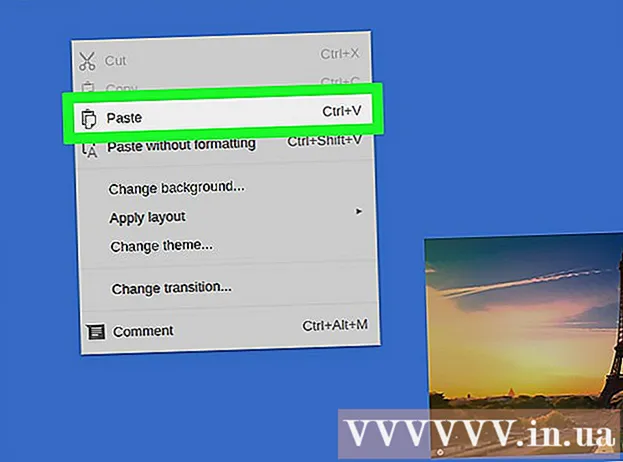
Përmbajtje
WikiHow sot do t'ju tregojë se si të zgjidhni dhe kopjoni tekstin ose imazhin dhe më pas ta futni atë diku tjetër në Chromebook (kompjuterin tuaj Chrome OS).
Hapat
Metoda 1 nga 4: Përdorni shkurtore të tastierës
Theksoni përmbajtjen. Përdorni panelin e prekjes (touchpad) për të theksuar tekstin ose përmbajtjen që dëshironi të kopjoni.

Shtypni Kontrolli + C. Kjo do të kopjojë përmbajtjen në hapësirën ruajtëse të përkohshme të Chromebook.
Shkoni atje ku dëshironi të futni përmbajtjen. Shkoni te vendndodhja ose dokumenti ku dëshironi të futni përmbajtjen.
Klikoni atje ku dëshironi të futni përmbajtjen. Vendosni treguesin e miut atje ku duhet të ngjitet përmbajtja.

Shtypni Kontrolli + V. Përmbajtja do të ngjitet në vendin e dëshiruar. reklamë
Metoda 2 nga 4: Përdorni menunë e djathtë të miut
Theksoni përmbajtjen. Klikoni në fillim të tekstit që dëshironi të kopjoni, pastaj tërhiqni treguesin e miut deri në fund për të theksuar tekstin që dëshironi të përdorni.
Klikoni me të djathtën në përmbajtje. Do të shfaqet një menu.
- Për të klikuar me të djathtën në prekje, mbani të shtypur tastin Alt dhe klikoni në butonin e majtë të miut të tastierës (Alt + klikoni) ose trokitni dy gishta në prekje në të njëjtën kohë.
- Nëse e keni lidhur Chromebook tuaj me një mi të jashtëm, klikoni në butonin në të djathtë të miut për të hapur menunë e klikimit të djathtë.
Klikoni një opsion Kopjoni (Kopjimi) është afër krye të menusë.
Shkoni atje ku dëshironi të futni përmbajtjen. Shkoni te vendndodhja ose dokumenti ku dëshironi të futni përmbajtjen.
Klikoni me të djathtën ku të futni. Do të shfaqet një menu tjetër.
- Për të klikuar me të djathtën në prekje, mbani të shtypur tastin Alt dhe klikoni në butonin e majtë të miut të tastierës (Alt + klikoni) ose trokitni dy gishta në prekje në të njëjtën kohë.
- Nëse e keni Chromebook-un tuaj të lidhur me një mi të jashtëm, klikoni në butonin në të djathtë të miut për të hapur menunë e klikimit të djathtë.
Klikoni në veprim Ngjit (Ngjit) është afër krye të menusë. Kjo do ta ngjisë tekstin në vendndodhjen që keni zgjedhur. reklamë
Metoda 3 nga 4: Përdorni komandën e menusë
Theksoni përmbajtjen. Përdorni panelin e prekjes për të theksuar përmbajtjen që dëshironi të kopjoni.
Klikoni butonin ⋮ vendosur në këndin e sipërm të djathtë të dritares.
Klikoni në veprim Kopjoni është afër fundit të menusë, vetëm në të djathtë të "Redakto".
Shkoni atje ku dëshironi të futni përmbajtjen. Shkoni te vendndodhja ose dokumenti ku dëshironi të futni përmbajtjen.
Klikoni atje ku dëshironi të futni përmbajtjen. Vendosni treguesin e miut në pozicionin ku dëshironi të ngjisni përmbajtjen.
Klikoni butonin ⋮ vendosur në këndin e sipërm të djathtë të dritares.
Zgjidhni një veprim Ngjit Nearshtë afër fundit të menusë, pikërisht në të djathtë të "Redakto". reklamë
Metoda 4 e 4: Kopjoni dhe ngjisni një imazh
Vendosni treguesin e miut mbi figurë. Zgjidhni imazhin që dëshironi të kopjoni.
Shtypni tastin Alt pastaj klikoni në touchpad. Do të shfaqet një menu.
- Nëse e keni lidhur Chromebook tuaj me një mi të jashtëm, klikoni në butonin e djathtë të miut.
Zgjidhni një veprim Kopjo imazhin në mes të menusë.
Shkoni atje ku dëshironi të futni përmbajtjen. Shkoni te vendndodhja ose dokumenti ku dëshironi të futni përmbajtjen.
Klikoni atje ku dëshironi të futni përmbajtjen. Vendosni treguesin e miut atje ku duhet të ngjitet përmbajtja.
Shtypni tastin Alt pastaj klikoni në touchpad. Një menu do të shfaqet përsëri.
Klikoni një opsion Ngjit është në krye të menusë. reklamë
Këshilla
- Kombinimi i shtypit Ctrl+Alt+? për të hapur një listë të të gjitha shkurtoreve të tastierës Chromebook. Nëse jeni i ri në përdorimin e Chromebook, ky udhëzues do t'ju ndihmojë shumë derisa të mbani mend shkurtesat e tastierës Chromebook.
- Ju gjithashtu mund të shtypni Ctrl+X për të prerë tekst ose imazhe.
- Mbani gishtin në panelin e ndjekjes dhe tërhiqeni për të theksuar pjesën që dëshironi të kopjoni. Tjetra, duke përdorur dy gishta për të prekur prekjen, do të shfaqet një listë opsionesh; Zgjidhni "Kopjo", pastaj shkoni atje ku dëshironi të ngjisni përmbajtjen, prekni përsëri panelin e prekjes me dy gishta dhe zgjidhni veprimin e ngjitjes.



